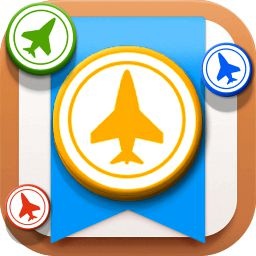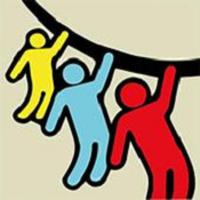笔记本电脑屏幕分辨率低怎么办 如何解决笔记本电脑屏幕低分辨率
在大家的平常生活中多多少少都有接触使用电脑,电脑在我们的许多事情中都有多多少少的参与。电脑也和我们的手机一样,有着许多的品牌与配置,不同配置的电脑价格随之不同,但其中一些配置是可以调的。那么,今天小编就为大家整理了笔记本电脑屏幕分辨率低怎么办,一起来看看吧。
具体方法:
1.以win7做为例子进行演示,首先,右键点击桌面,然后再点屏幕分辨率。
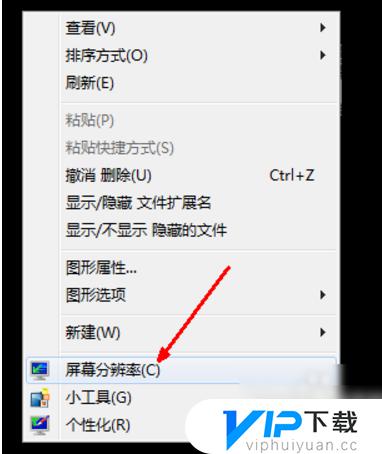 2.然后,打开之后,点击分辨率,上面默认显示的数值是现在的屏幕的分辨率。点击之后出现了一系列的设置选项,其中有一个推荐的选项,将滑块调节到这个地方。
2.然后,打开之后,点击分辨率,上面默认显示的数值是现在的屏幕的分辨率。点击之后出现了一系列的设置选项,其中有一个推荐的选项,将滑块调节到这个地方。
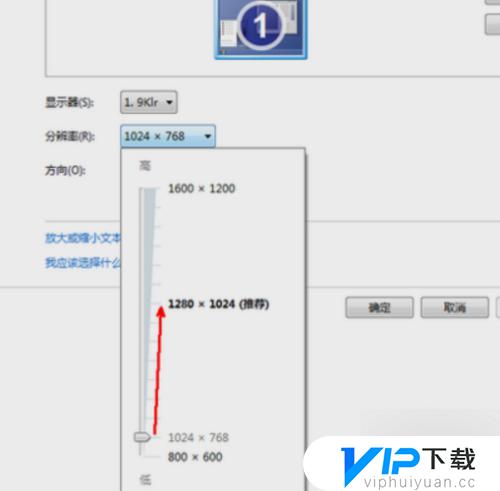 3.然后,调节之后点击确定。如果是液晶显示器则不用调节刷新率,如果显示器是crt显示器,则需要调节一下刷新率,因为会感觉屏幕闪烁,眼睛不舒服。还是在此页面,点击高级设置选项。
3.然后,调节之后点击确定。如果是液晶显示器则不用调节刷新率,如果显示器是crt显示器,则需要调节一下刷新率,因为会感觉屏幕闪烁,眼睛不舒服。还是在此页面,点击高级设置选项。
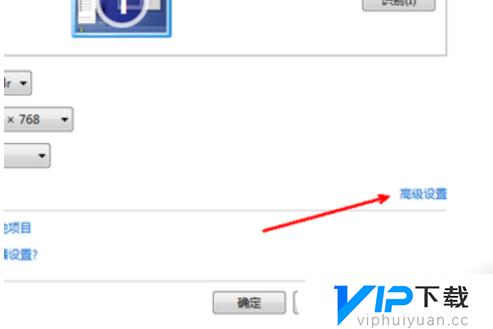 4.下一步,在高级设置的选项页面中,默认显示的栏是适配器一栏,在适配器的最下方有一个列出所有模式的按钮。用鼠标点击一下这个选项。
4.下一步,在高级设置的选项页面中,默认显示的栏是适配器一栏,在适配器的最下方有一个列出所有模式的按钮。用鼠标点击一下这个选项。
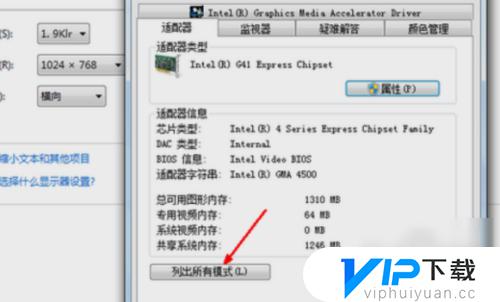 5.然后,接下来会列出所有的可用的分辨率的模式。选择刚才设置的分辨率选项,然后要注意一下后面的刷新率。crt显示器的默认刷新率为75hz,选择这个选项,然后确定即可。
5.然后,接下来会列出所有的可用的分辨率的模式。选择刚才设置的分辨率选项,然后要注意一下后面的刷新率。crt显示器的默认刷新率为75hz,选择这个选项,然后确定即可。
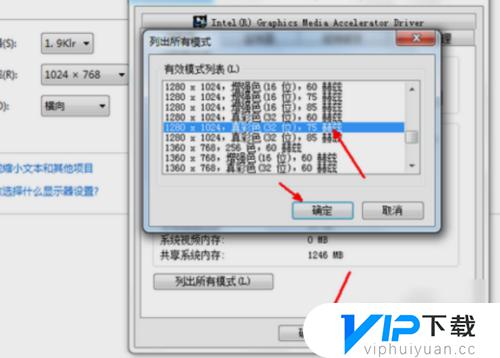 6.如果小伙伴们的电脑没有上述的那么多可供选择的选项,说明视频卡缺少驱动程序。那根据显卡型号下载相应的驱动软件即可。
6.如果小伙伴们的电脑没有上述的那么多可供选择的选项,说明视频卡缺少驱动程序。那根据显卡型号下载相应的驱动软件即可。
 以上就是小编带来的笔记本电脑屏幕分辨率低怎么办,如何解决笔记本电脑屏幕低分辨率的全部内容,想要了解更多相关攻略的小伙伴可以持续关注vip下载,vip下载每天会为大家推送最新最全的攻略,一定不要错过哦。
以上就是小编带来的笔记本电脑屏幕分辨率低怎么办,如何解决笔记本电脑屏幕低分辨率的全部内容,想要了解更多相关攻略的小伙伴可以持续关注vip下载,vip下载每天会为大家推送最新最全的攻略,一定不要错过哦。
- 上一篇: 苹果手机如何还原桌面布局 苹果手机桌面布局怎么还原
- 下一篇: 怎么把衣服p没 如何把衣服p图掉
热门文章
猜您喜欢
最新游戏
- 1
- 2
- 3
- 4
- 5
- 6
- 7
- 8
- 9
- 10